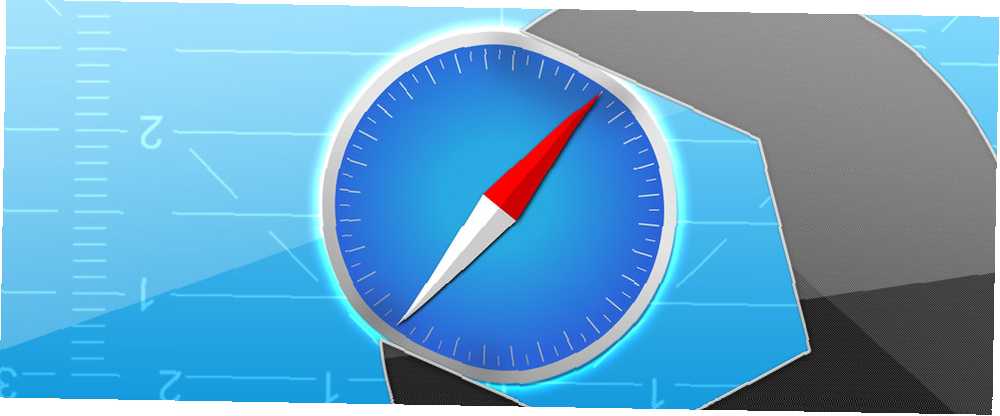
Michael Cain
0
2606
45
Safari może być przyjemne w użyciu, jeśli poświęcisz trochę czasu, aby go dostosować i pozbyć się wszelkich potencjalnych niedogodności. Nie musisz poświęcać dużo czasu na to zadanie.
Jak zobaczysz poniżej, nawet kilka prostych poprawek może przejść długą drogę w dopracowaniu natywnej przeglądarki Apple.
1. Dostosuj zachowanie karty i okna
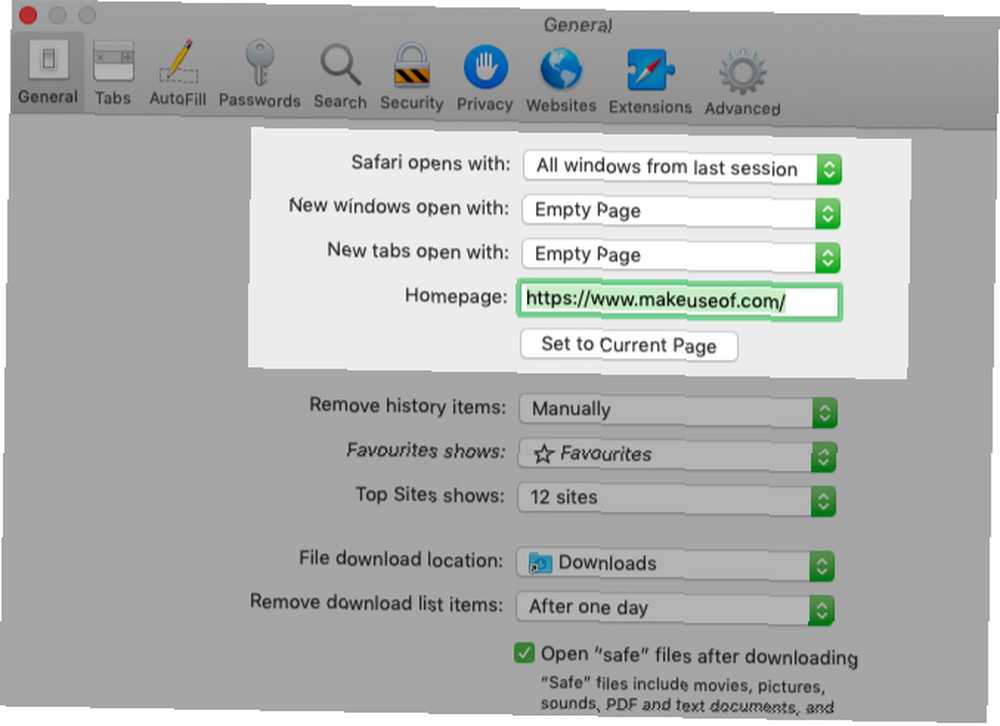
Zacznij od skonfigurowania przeglądarki Safari do przywracania systemu Windows z poprzedniej sesji przy każdym otwarciu aplikacji. Aby to zrobić, pod Safari> Preferencje> Ogólne, Wybierz Wszystkie okna z ostatniej sesji z Safari otwiera się za pomocą menu rozwijane.
Ta poprawka sprawia, że strona główna wydaje się zbędna, ponieważ zmienia to, co widzisz po pierwszym uruchomieniu Safari. Mimo to warto ustawić stronę główną na ulubioną stronę internetową, aby była dostępna za jednym kliknięciem Dom przycisk na pasku narzędzi.
W tej samej sekcji ustawień możesz także wybrać domyślnie to, co pojawi się w każdym nowym oknie i karcie. Pusta strona, strona główna i najczęściej otwierane strony to tylko niektóre z twoich opcji.
2. Oczyść pasek narzędzi
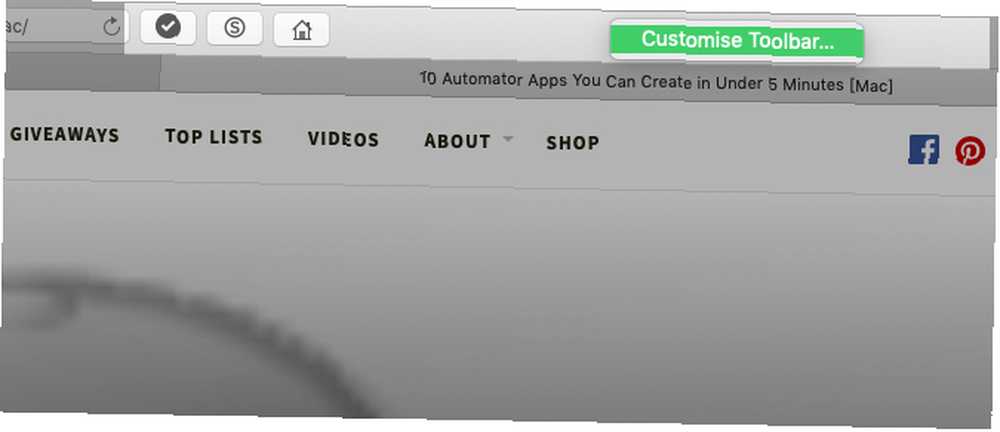
Chociaż pasek narzędzi Safari jest na początku minimalny, szybko się zapełnia podczas instalowania rozszerzeń. Jest tak, ponieważ każde rozszerzenie automatycznie włącza własny przycisk paska narzędzi.
Przekonasz się również, że nie potrzebujesz niektórych przycisków paska narzędzi. Na przykład, jeśli znasz skrót do wyświetlania paska bocznego (Cmd + Shift + L), nie potrzebujesz odpowiedniego przycisku.
W każdym razie, jeśli nie chcesz rozpraszać się widokiem niepotrzebnych przycisków paska narzędzi, ważne jest od czasu do czasu czyszczenie paska narzędzi. Aby to zrobić, najpierw kliknij prawym przyciskiem myszy puste miejsce na pasku narzędzi, a następnie kliknij przycisk Dostosuj pasek narzędzi pojawiająca się opcja.
Z wyborów przycisku paska narzędzi wyświetlanych w polu przeciągnij te, których potrzebujesz, na pasek narzędzi i te, których nie chcesz z paska narzędzi. Możesz także zmienić rozmieszczenie przycisków, przeciągając i upuszczając je na swoje miejsce. Kliknij na Gotowe przycisk, gdy będziesz zadowolony z wyników.
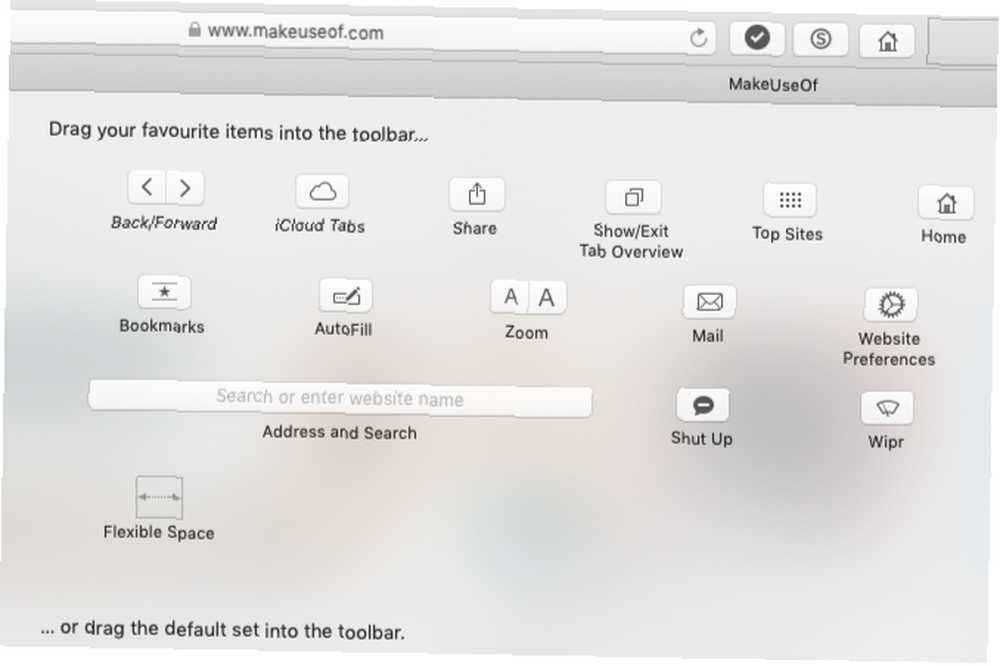
(Zwróć uwagę na domyślny zestaw przycisków na dole paska narzędzi. Możesz przywrócić ten zestaw w dowolnym momencie, jeśli zrobisz ogromny bałagan w konfiguracji paska narzędzi).
Jeśli chcesz po prostu zmienić rozmieszczenie lub pozbyć się przycisków paska narzędzi, możesz to zrobić nawet bez otwierania Dostosuj pasek narzędzi pudełko. Przytrzymaj Cmd klawisz i przesuń przyciski lub przeciągnij je poza pasek narzędzi w razie potrzeby.
3. Skonfiguruj zakładki i listę czytelniczą
Dostosowanie przeglądarki Safari jest niepełne bez łatwego dostępu do ulubionych stron internetowych. Jeśli chcesz zaimportować zakładki z Chrome, Firefox lub pliku HTML, możesz to zrobić za pośrednictwem Plik> Importuj z. Możesz także tworzyć zakładki z aktywnych kart za pomocą Zakładki> Dodaj zakładkę opcja menu lub za pomocą skrótu Cmd + D.
Przeczytaj nasz przewodnik po zakładkach i ulubionych w Safari Jak zarządzać zakładkami i ulubionymi w Safari na Macu: Kompletny przewodnik Jak zarządzać zakładkami i ulubionymi w Safari na Macu: Kompletny przewodnik Zakładki i ulubione w Safari pomagają śledzić ulubione witryny i odwiedź je natychmiast. Oto jak je opanować. aby dowiedzieć się wszystkiego, co musisz wiedzieć o zarządzaniu zakładkami.
Oprócz zakładek Safari ma jeszcze jedną przydatną funkcję „Czytaj to później” o nazwie Lista czytelnicza. Jest idealny do tymczasowych zakładek, czytania artykułów offline i udostępniania ich między urządzeniami Apple.
Aby dodać stronę do listy czytelniczej, kliknij maleńką plus przycisk, który pojawia się obok adresu URL na pasku adresu po najechaniu na niego kursorem. Kliknięcie na Zakładki> Dodaj do listy czytania gdy masz otwartą stronę, działa również.
Treść listy czytelniczej jest wyświetlana na drugiej karcie na pasku bocznym Safari. Możesz uzyskać dostęp do listy bezpośrednio, klikając Widok> Pokaż pasek boczny listy czytelniczej.
Czy Safari ma automatycznie zapisywać artykuły z listy czytelniczej do użytku offline? Aby tak się stało, odwiedź Safari> Preferencje> Zaawansowane i zaznacz pole wyboru obok Lista do przeczytania.
4. Dostosuj strony internetowe
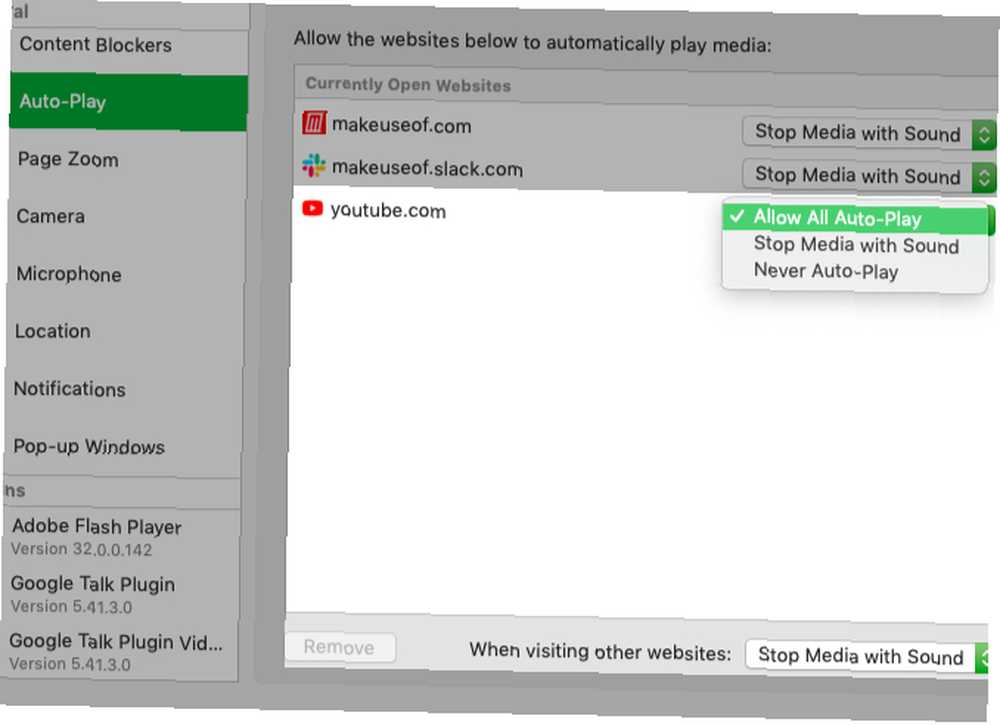
Safari pozwala skonfigurować kilka ustawień dla poszczególnych witryn. Obejmują one dostęp do kamery i mikrofonu, powiadomienia push i ustawienia automatycznego odtwarzania. Aby je ulepszyć, odwiedź Safari> Preferencje> Strony internetowe.
Na pasku bocznym zobaczysz listę ustawień, które możesz skonfigurować dla poszczególnych stron. Dla każdego ustawienia zwróć uwagę na domyślne zachowanie wymienione poniżej prawego panelu. Możesz pozostawić to ustawienie w spokoju lub wybrać inną opcję z dostępnego menu rozwijanego.
Powyżej tego ustawienia zobaczysz listę aktualnie otwartych stron internetowych i możesz skonfigurować określone ustawienie dla każdego z nich. Na przykład w Automatyczne odtwarzanie w okienku zauważ, że domyślnym zachowaniem Safari jest zatrzymanie automatycznego odtwarzania multimediów.
Załóżmy, że masz otwarty YouTube w tle. Następnie możesz zaprogramować Safari do automatycznego odtwarzania wszystkich treści w YouTube w przyszłości. Aby to zrobić, wybierz Zezwalaj na wszystkie automatyczne odtwarzanie opcja z menu rozwijanego obok YouTube na liście aktywnych stron internetowych.
5. Utwórz niestandardowe skróty klawiaturowe dla zakładek
Czy wiesz, że możesz skonfigurować skróty do zakładek Safari? Jest to jedna z tych niewielkich, ale przydatnych funkcji systemu macOS. 18 Małe, ale przydatne funkcje systemu macOS, które warto wiedzieć o 18. Małe, ale przydatne funkcje systemu macOS, które warto wiedzieć o systemie macOS, ma wiele tak małych, ale przydatnych funkcji, których łatwo nie zauważyć, dopóki natknąć się na nich lub ktoś wskazuje je tobie. na pewno chcesz wiedzieć.
Aby utworzyć skróty do zakładek, najpierw odwiedź Preferencje systemowe> Klawiatura> Skróty> Skróty do aplikacji. Teraz kliknij plus przycisk poniżej panelu po prawej stronie, aby wyświetlić wyskakujące okienko tworzenia skrótu. Tutaj wybierz Safari z Podanie menu rozwijane.
Następnie przełącz się na Safari i zanotuj nazwę zakładki, dla której chcesz utworzyć skrót, dokładnie tak, jak pojawia się pod Zakładki> Ulubione. Wpisz tę nazwę w Tytuł menu pole z powrotem w aplikacji ustawień macOS, z której się przełączyłeś.
(Możesz także skopiować nazwę zakładki z Edytora zakładek i wkleić ją do Tytuł menu pole.)
Teraz zaznacz pole obok Skrót klawiszowy i naciśnij kombinację klawiszy, której chcesz użyć dla danej zakładki. Kliknij na Dodaj przycisk, aby zakończyć.
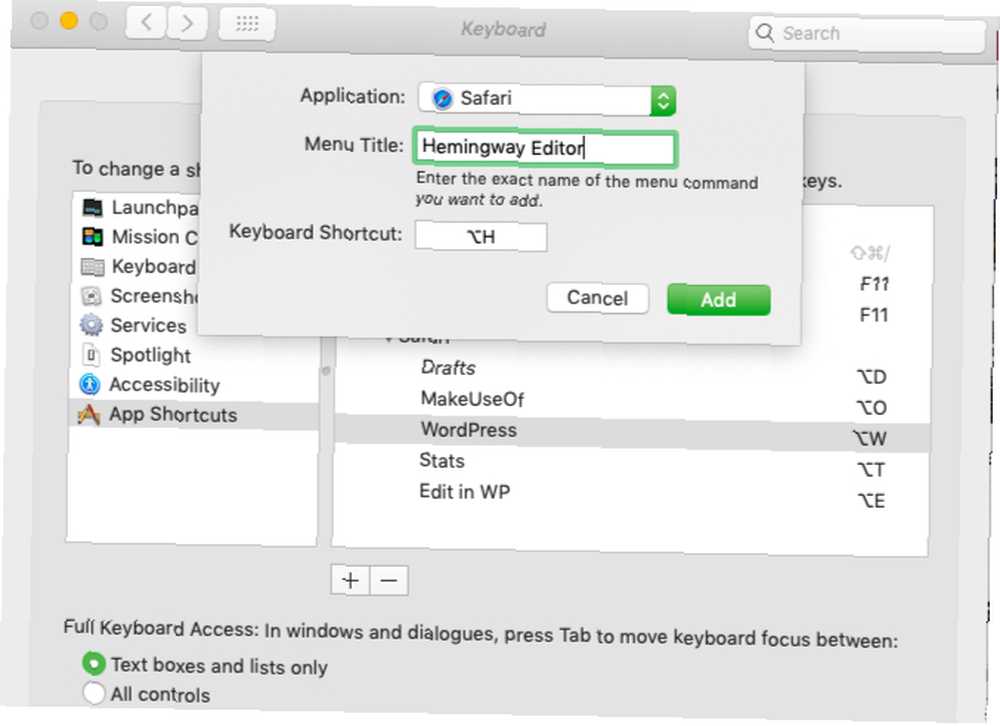
Ustawiony skrót powinien zacząć działać natychmiast w Safari, o ile pasek adresu nie jest zaznaczony. Przetestuj to, a następnie skonfiguruj skróty dla pozostałych najważniejszych witryn.
6. Dodaj więcej funkcji dzięki rozszerzeniom
Galeria rozszerzeń Safari nigdy nie była tak rozległa jak galeria Chrome i Firefox. Szkoda, że teraz skurczył się jeszcze bardziej dzięki decyzji Apple o zabiciu obsługi rozszerzeń innych niż App Store.
Mimo to nadal masz do wyboru kilka przydatnych rozszerzeń. Oto kilka z tych, które uważamy za niezbędne:
- AutoPagerize: To automatycznie ładuje stronicowane strony.
- Zamknij się: Automatycznie ukryje komentarze na stronach internetowych.
- Niesamowity zrzut ekranu: Rób zrzuty ekranu i dodawaj do nich adnotacje.
7. Włącz funkcje specjalne za pomocą menu rozwijania
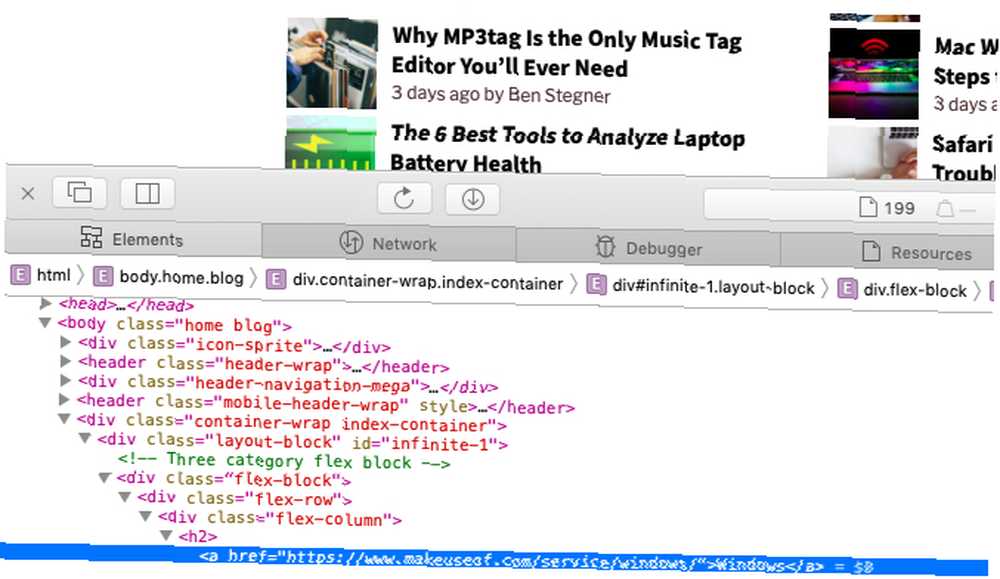
Zauważysz, że nie można sprawdzać stron internetowych w przeglądarce Safari w celu debugowania i poprawiania zawartości strony. To dlatego, że ta zaawansowana funkcja jest dostępna tylko za pośrednictwem ukrytego menu.
Aby to ujawnić Rozwijać się pierwsza wizyta w menu Safari> Preferencje> Zaawansowane. Tam u dołu okienka zaznacz pole wyboru dla Pokaż menu rozwijania na pasku menu.
Zobaczysz wtedy menu wyświetlane między Zakładki i Okno menu. Umożliwia opróżnianie pamięci podręcznej, dostosowywanie stron internetowych w locie, wyłączanie obrazów itp.
Z Rozwijać się włączone menu, an Sprawdź element opcja pojawia się w menu po kliknięciu prawym przyciskiem myszy. Kliknij ten element, aby odsłonić przeglądarkę internetową Safari dla aktywnej strony.
Ustaw Safari jako najbardziej ulubioną przeglądarkę
Safari to jedna z najlepszych domyślnych aplikacji na komputery Mac, których nie trzeba zastępować Najlepsze domyślne aplikacje na komputery Mac, których nie trzeba wymieniać Najlepsze domyślne aplikacje na komputery Mac, których nie należy wymieniać Oto niektóre z najlepszych domyślnych, fabrycznie zainstalowane, natywne aplikacje na komputery Mac, z których warto skorzystać. Nie porzucaj ich, zanim spróbujesz! . Uważamy to za optymalną przeglądarkę dla użytkowników komputerów Mac (i iOS). Gwarantujemy, że dzięki takim zmianom, jak te, które omówiliśmy powyżej, Safari będzie przyjemnością używać każdego dnia.











